Loading ...
Loading ...
Loading ...
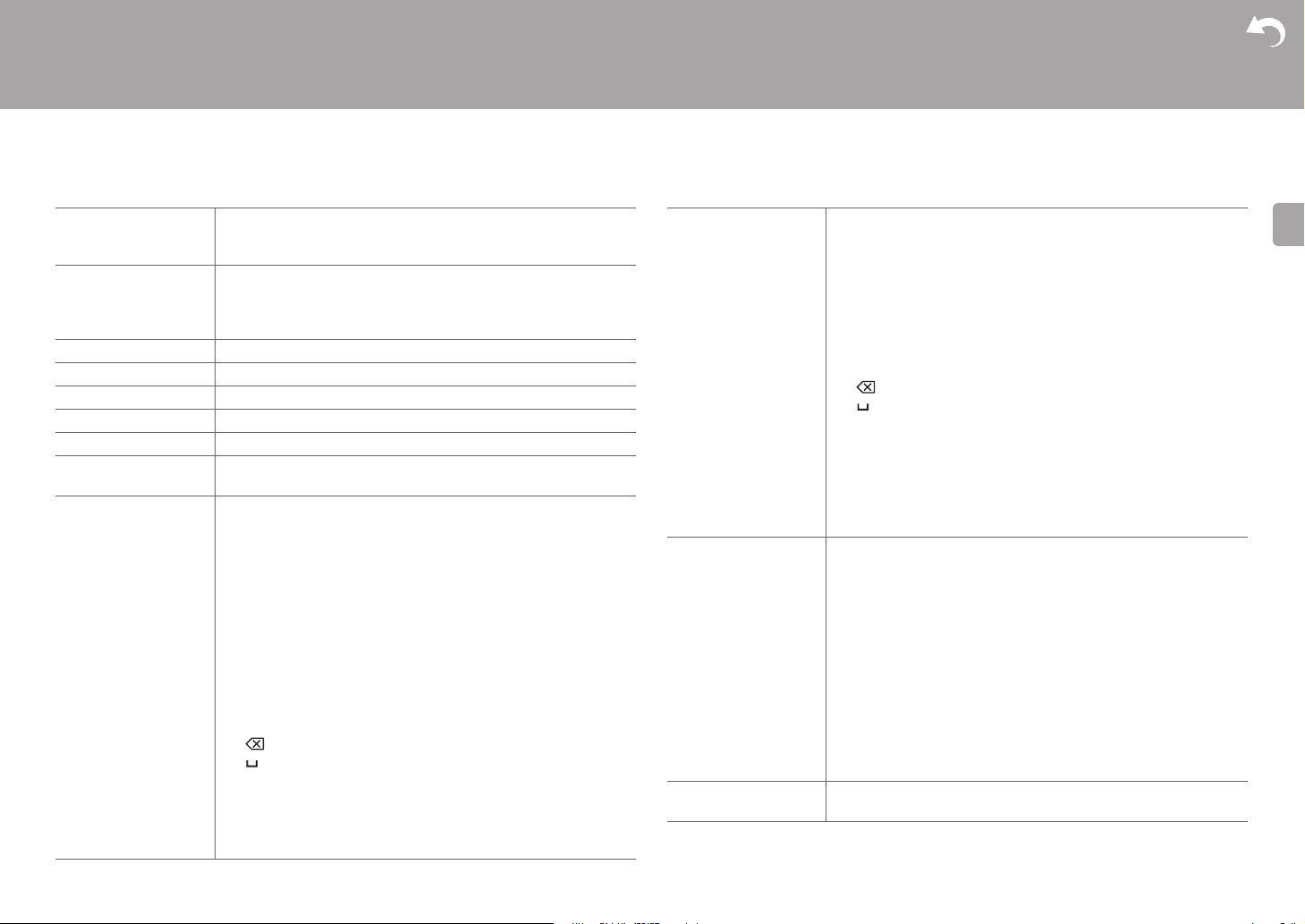
61
> Prima di iniziare > Nome dei componenti > Installazione > Initial Setup > Riproduzione
Informazioni aggiuntive | Impostazioni avanzate |Altri
I
T
0 Attendere alcuni istanti se non è possibile selezionare "Network". Apparirà quando la
funzione di rete sarà stata avviata.
MAC Address Questo è l'indirizzo MAC di questa unità.
Questo valore è specifico per il componente e non può essere
modificato.
DHCP
"Enable (Valore predefinito)": Configurazione automatica tramite DHCP
“Disable”: Configurazione manuale senza DHCP
Se si seleziona “Disable”, è necessario impostare manualmente
“IP Address”, “Subnet Mask”, “Gateway”, e “DNS Server”.
IP Address Visualizza/Imposta l'indirizzo IP.
Subnet Mask Visualizza/Imposta la subnet mask.
Gateway Visualizza/Imposta il gateway.
DNS Server Visualizza/Imposta il server DNS primario.
Proxy URL Visualizza/Imposta l'URL del server proxy.
Proxy Port Visualizza/Imposta il numero di porta del server proxy quando si
immette “Proxy URL”.
Friendly Name Cambiare il nome dispositivo associato a questa unità e
visualizzato sugli altri dispositivi collegati alla rete, scegliendo un
nome facilmente riconoscibile.
È impostato su Pioneer VSX-S520D o Pioneer VSX-
S520 al momento dell'acquisto. ("" indica una
serie di caratteri alfanumerici che identifica ciascuna unità)
1. Premere ENTER per visualizzare la schermata Edit.
2. Selezionare un carattere o un simbolo con i cursori e premere
ENTER.
Ripetere per immettere al massimo 31 caratteri.
“A/a”: Passa dai caratteri maiuscolo ai caratteri minuscolo.
(Anche premendo MODE sul telecomando si può passare dai
caratteri maiuscolo ai caratteri minuscolo)
"" "": Muove il cursore in direzione della freccia.
" ": Elimina un carattere a sinistra del cursore.
" ": Immette uno spazio.
0 Premendo CLEAR sul telecomando si rimuovono tutti i
caratteri immessi.
3. Dopo l’inserimento, selezionare “OK” con i cursori e premere
ENTER.
Il nome dell’ingresso verrà salvato.
AirPlay Password
È possibile immettere una password non più lunga di 31 caratteri,
in modo tale che solo gli utenti registrati possano utilizzare AirPlay
1. Premere ENTER per visualizzare la schermata Edit.
2. Selezionare un carattere o un simbolo con i cursori e premere
ENTER.
Ripetere per immettere al massimo 31 caratteri.
“A/a”: Passa dai caratteri maiuscolo ai caratteri minuscolo.
(Anche premendo MODE sul telecomando si può passare dai
caratteri maiuscolo ai caratteri minuscolo)
"" "": Muove il cursore in direzione della freccia.
" ": Elimina un carattere a sinistra del cursore.
" ": Immette uno spazio.
0 Per scegliere se nascondere la password con "" o
visualizzarla in formato testo, premere +Fav sul telecomando.
0 Premendo CLEAR sul telecomando si rimuovono tutti i
caratteri immessi.
3. Dopo l’inserimento, selezionare “OK” con i cursori e premere
ENTER.
La password verrà salvata.
Usage Data
Al fine di migliorare la qualità dei prodotti e dei servizi offerti, la nostra
azienda potrebbe raccogliere informazioni sull'utilizzo del prodotto
tramite la rete. Selezionare “Yes” per concedere l'autorizzazione alla
raccolta di tali informazioni. Selezionare “No” per negare l'autorizzazione
alla raccolta di tali informazioni. (Il valore predefinito è "No")
Questa impostazione può essere definita dopo aver confermato
la politica sulla privacy. Selezionando “Usage Data” e premendo
ENTER, sarà possibile visualizzare la politica sulla privacy. (La
stessa schermata viene visualizzata una volta anche durante la
configurazione della connessione di rete). Se si concede
l'autorizzazione alla raccolta delle informazioni, viene resa
disponibile anche l'opzione “Yes”. Se si accetta la politica sulla
privacy ma si seleziona “No” per questa impostazione, le
informazioni non verranno raccolte.
Network Check È possibile controllare la connessione di rete.
Premere ENTER quando viene visualizzato "Start".
Loading ...
Loading ...
Loading ...